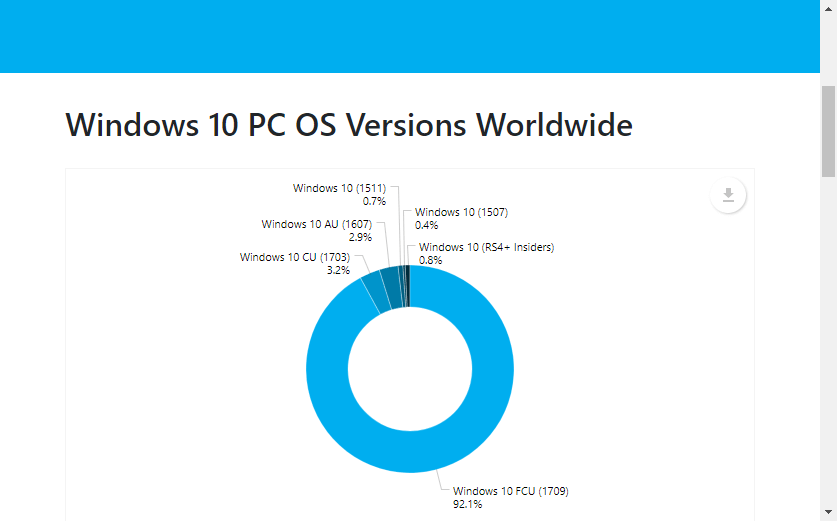Tento softvér udrží vaše ovládače v činnosti a zaistí vám tak bezpečnosť pred bežnými chybami počítača a zlyhaním hardvéru. Skontrolujte všetky svoje ovládače teraz v 3 jednoduchých krokoch:
- Stiahnite si DriverFix (overený súbor na stiahnutie).
- Kliknite Spustite skenovanie nájsť všetky problematické ovládače.
- Kliknite Aktualizácia ovládačov získať nové verzie a vyhnúť sa poruchám systému.
- DriverFix bol stiahnutý používateľom 0 čitateľov tento mesiac.
Niekedy sa pri pokuse o pripojenie k 32-bitovej prístupovej databáze z Power BI-64bit Dekstop môže vyskytnúť neregistrovaná chyba. K chybe môže dôjsť pri rôznych správach v závislosti od používateľa. Chyba Power Bi, ktorú poskytovateľ neregistruje, sa môže vyskytnúť aj pri obnovení služby, ako ju nahlásili používatelia v serveri Komunitné fórum Power Bi.
Vytvoril som správu pomocou programu PBI Desktop - zdrojom je súbor programu Excel na verejnej webovej stránke (nie OneDrive). Keď to zverejním a potom sa pokúsim pomocou webu Power BI aktualizovať množinu údajov, zobrazí sa táto chyba:
Chyba zdroja údajovZošit programu Excel: „Microsoft. Poskytovateľ ACE.OLEDB.12.0 ’nie je registrovaný na lokálnom počítači. Na pripojenie na čítanie tohto typu súboru sa vyžaduje 64-bitová verzia poskytovateľa Access Database Engine OLEDB Access Database Engine 2010, Access Database Engine
Postupujte podľa pokynov v tomto článku a opravte chybu Power Bi, u ktorej poskytovateľ nie je zaregistrovaný. Problémy s počítačom a službou Power Bi.
Ako opraviť chybu Power Bi, poskytovateľ nie je registrovaný
1. Nainštalujte 64-bitovú verziu databázového nástroja Microsoft Access

- Ak chyba konkrétne uvádza problémy s databázou Microsoft Access Database Engine 2010 a vyžaduje inštaláciu 64-bitovej verzie softvéru, postupujte takto.
- Prejdite na položku Microsoft Access Database Engine 2010 Redistributable stránke.
- Vyberte jazyk a kliknite na ikonu Stiahnuť ▼ tlačidlo.
- Nainštalujte softvér do zariadenia, kde je nainštalovaný program Power Bi.
- Po nainštalovaní softvéru sa pokúste pripojiť prístupovú databázu z pracovnej plochy Power BI. Skontrolujte, či inštalácia 64-bitovej verzie softvéru chybu nevyriešila.
Ako vypnúť filtre v Power BI [KROKOVÝ PRÍRUČKA]
2. Odstrániť a znova vytvoriť odkaz

- Skúste odstrániť skratku Power Bi z pracovnej plochy.
- Teraz vytvorte novú skratku z úvodnej obrazovky pre pracovnú plochu.
- Alebo jednoducho skúste otvoriť aplikáciu Power Bi z úvodnej obrazovky.
- Tento problém môže nastať, ak program Power Bi zlyháva pri vytváraní priečinkov v medzipamäti v dočasnom adresári.
3. Odinštalujte a preinštalujte Power Bi Dekstop

- Ak problém pretrváva, môžete sa pokúsiť odinštalovať a preinštalovať program Power Bi v počítači.
- Stlačte Windows Key + R otvoriť Spustiť.
- Zadajte ovládací prvok a kliknite Ok otvoriť Ovládací panel.
- Ísť do Programy> Programy a funkcie.
- Vyberte a odinštalujte aplikáciu Power Bi.
- Teraz choď na Stránka na stiahnutie aplikácie Power Bi a stiahnite si najnovšiu verziu.
- Nainštalujte si aplikáciu a skontrolujte, či je vyriešená neregistrovaná chyba Power Bi.
4. Ďalšie riešenia na vyskúšanie

- Power Bi nepodporuje ApiKeyName. Ak sa teda pokúšate použiť službu ApiKeyname so službou Power Bi, možno budete chcieť prepnúť na základné overenie a pokúsiť sa obnoviť znova.
- Overte formát súboru Excel a uistite sa, že používate typ súboru .xlsx alebo .xlsm. Skontrolujte tiež, či je veľkosť súboru menšia ako 1 GB. Ak formát súboru nie je vo vyššie uvedenom type súboru, nezabudnite ho zmeniť a súbor znova publikovať.
Záver
Pokúsili sme sa zahrnúť všetky možné riešenia na opravu chyby Power Bi, ktorú používateľ v tomto článku neregistruje poskytovateľ. Dajte nám vedieť, ktorý z nich pre vás pracoval, v komentároch.
SÚVISIACE PRÍBEHY, KTORÉ SA VÁM PÁČIA:
- Ako obnoviť dáta v Power BI [KROKOVÝ PRÍRUČKA]
- Naučte sa, ako zmeniť zdroj údajov v Power BI [EASY STEPS]
- Ako pridať možnosť vyhľadávania v aplikácii Slicer v Power BI [EASY STEPS]
![[FAQ] Čo sú to Outlook.live.com/files?](/f/b3a54e8f421a19c6ca483ce9df390556.jpg?width=300&height=460)